Az USB -portok működésképtelenségének okai és azok kiküszöbölésének módjai

- 1825
- 244
- Virág István Kálmán
Az USB fészek száma a modern számítógépen nagy, és ez nem véletlen - ez a nagysebességű interfész lehetővé teszi, hogy szinte bármilyen perifériát csatlakozzon a PC -hez, a flash meghajtóktól a nyomtatókig. Hacsak a monitorok még nem használnak külön csatlakozót, de azt hiszem, és ez ideiglenes.

Ezért el tudod képzelni, milyen problémák merülhetnek fel, ha egy vagy több port meghibásodik. Ez különösen rossz a laptopok számára, amelyeknek nincs olyan sok, ráadásul a diagnózis és a javítás lehetősége nagyon korlátozott.
Mindenesetre a probléma elsősorban megoldódik. A legfontosabb az, hogy gyorsan és pontosan meghatározzuk a meghibásodás okát, ez kívánatos - közvetlenül az előfordulása után. Sok esetben ezt egy bizonyos végrehajtás előzte meg (az operációs rendszer újratelepítése, vírussal történő tisztítás, programok eltávolítása). Az ilyen részletek ismerete elősegíti a diagnosztika elvégzését, de előfordul, hogy egyáltalán nincs kiváltó esemény, vagy maradhatatlanul maradtak.
Az összes hibát feltételesen meg lehet osztani szoftverre és hardverre, és ezek többsége önállóan kezelhető. Megpróbáljuk leírni az összes esetet, hogy az USB -port miért nem működik, jelezve a hibás működést kiküszöbölésre irányuló lehetséges intézkedéseket.
A portok állapotának ellenőrzése
Az USB flash meghajtó beillesztésével és a hozzáférés megtagadásával mind a mobil meghajtón, mind. Ezért az első dolog, hogy ellenőrizze, hogy a port eltömődött -e. Ezt a kudarcok leggyakoribb okának tekintik, mivel a fészek kialakítása nyitva van, ami hozzájárul a gyorsan eltömődéséhez. Ha az előlapot néha ugrófedél formájában találják meg, akkor a portok nem védettek a hátulban vagy a laptopokban.

Tehát, ha az USB -portok abbahagyták a működését, és azt gyanítja, hogy az oka a bezárás, akkor vegyen be egy lágy kefét hosszú sörtékkel, és végezzen higiéniai eljárást. Ha még a PC/laptopon lévő USB -portok után sem működik, akkor valószínű, hogy az ok a fizikai károkban rejlik. Ha a flash meghajtó ellenállás nélkül lép be a csatlakozóba, vagy a végéig nem teljesül - valószínűleg a port megszakad. Csak a csere segíti.
Talán a PC -hez csatlakoztatott eszköz működésképtelenségének oka hibás kábelben fekszik - próbálja ki cserélni, és ismételje meg a csatlakozási kísérletet. Végül maga az eszköz nem működik, és ezt is könnyű ellenőrizni, ha egy szándékosan rendszeres porthoz vagy más számítógéphez csatlakoztatja.
Indítsa újra a számítógépet
Furcsa módon, de egy ilyen egyszerű eljárás egy csodaszer, amelynek nagyon sok kudarcot vall a PC munkájában. Tehát ha az USB -portok nem működnek, akkor lehetséges, hogy ez valamiféle szisztémás hiba az operációs rendszer magjának szintjén.
Az újraindítás után a számítógép újragondolja a teljes perifériát, beleértve a csatlakozókat is, és ha ez egy szoftver chip volt, akkor a probléma megoldódik.
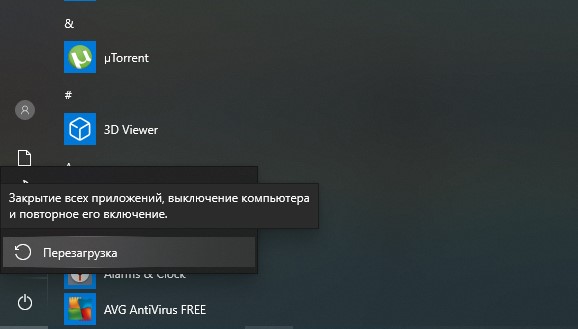
BIOS beállítások ellenőrzése
Ha biztos benne, hogy a közelmúltban nem írta be a BIOS beállításait, és nem változtatott meg ott, ez nem azt jelenti, hogy ez alapvetően lehetetlen, hogy ez alapvetően lehetetlen. Az átírt mikro -oprogram memória rosszul védett a lehetséges táplálkozási hibáktól, és ezek irigylésre méltó szabályossággal történnek.
Tehát, ha talál egy USB -portot egy laptopon vagy egy álló számítógépen, ne légy lusta, nézd meg a BIOS -t. Az a valószínűség, hogy ennek oka a rossz beállítások, alacsony, de különbözik a nullától.
Eljárás:
- A PC újraindítását végezzük;
- Anélkül, hogy megvárnánk a képernyővédő megjelenését, megnyomjuk a szükséges kulcsot vagy a BIOS kulcs kombinációját, ez lehet DEL (leggyakrabban), F2 vagy más kulcsok, a gyártótól és a mikropologram verziójától függően;
- Miután bekerült a főmenübe, válassza a "Speciális" opciót (egyes PC -knél a kívánt szakasz "integrált perifériáknak" nevezhető);
- Az "USB konfiguráció" tételt keresjük (a név eltérő lehet, de az USB szónak jelen kell lennie, például "USB függvény/USB vezérlők";
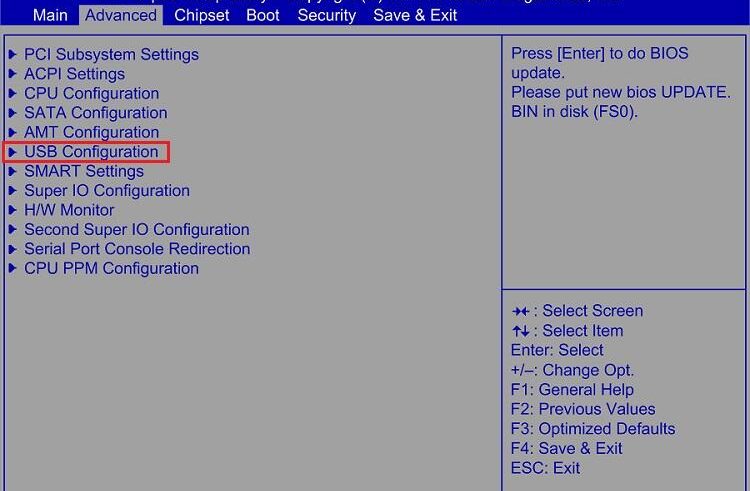
- Meggyőződésünk, hogy az ebben a szakaszban szereplő összes paraméter "engedélyezve" helyzetben van (vagyis elérhető, aktiválva);
- Ha az egyik pontot "letiltott" módba helyezik, akkor azt "engedélyezve" -re kell változtatni, fel/le nyilakkal;
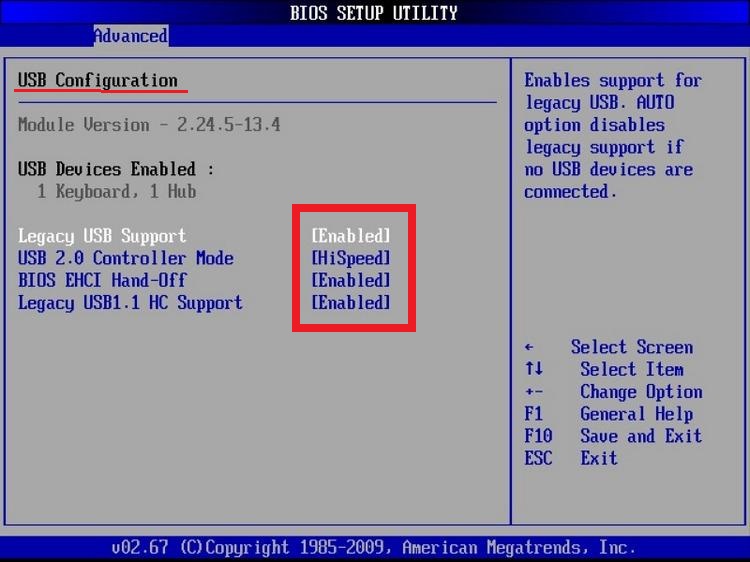
- Megtartjuk a változásokat, és hagyjuk a BIOS -t az F10 gomb megnyomásával, és megerősítjük a cselekedeteinket az Y betű és/vagy az Enter billentyű megnyomásával.
A számítógép újraindul, és a módosítások erőt szereznek. Ha az USB kikötője, és ezt követően megtagadja a munkát, továbbra is az ok keresését keresjük.
Mellesleg, a BIOS beállításainak változása a CMOS akkumulátorának vetési eredménye lehet. A régi számítógépeken ez egy jól ismert hibája, amelynek eredményeként a szisztematikus idő is elveszik - ezen az alapon, és meghatározza a problémát. Az akkumulátor cseréje önmagában is elvégezhető.
A járművezetőkkel kapcsolatos problémák
Mint a BIOS esetében, a járművezetők teljesen vagy részben is "elrepülhetnek". Az ilyen következményeket át lehet állítani egy helytelenül végrehajtott frissítésre, egy hibára, amely számítógéphez vezetett, és a vészhelyzeti újraindítás szükségességéhez vezetett. Az USB -járművezetők megsérülhetnek, elavultak vagy "görbe" telepíthetők. Egy szóban, ha a laptop/PC csatlakozói nem működnek, érdemes figyelmet fordítani a járművezetők megerősítésére, akkor az újonc is elvégezhető, ha az utasításokat követik:
- A Win+R konzol „Perform” kombinációjának megnyomásával futtatva a megjelenő ablakban tárcsázjuk a Devmgmt parancsot.MSC, nyomja meg az Enter gombot;
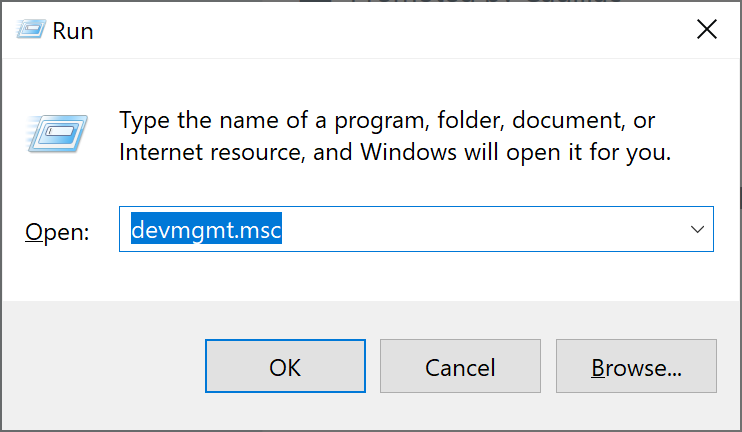
- Ugyanezen sikerrel elindíthatja a "Device Manager" -et más módon, például a "Vezérlőpulton";
- A "diszpécser" a számítógépre telepített összes eszköz listáját mutatja, és ha valamelyik működésében problémák merülnek fel, ezt az eszközt egy sárga felkiáltójel jelöli ki. A Windows mind a szoftver, mind a hardverproblémákat találja, így általában észreveszik a helytelen dolgozó vagy a hiányzó illesztőprogramokat;
- Keresse meg az "USB vezérlők" tételt, kattintson rá kétszer, a számítógépen használható USB -eszközök listája lesz. Éppen ellenkezőleg, a nem munkavégzés, amint azt már fentebb megjegyeztük, felkiáltójelet fog égetni;
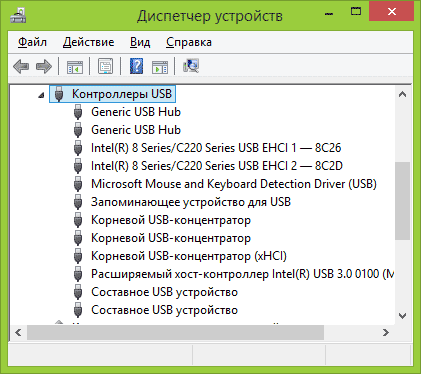
- Annak biztosítása érdekében, hogy a port ne működjön -e a leválasztott vagy a problémás illesztőprogram miatt, újra kétszer kattintunk az eszközre, és a helyi menü;
- A megjelenő ablakban megjelenik az eszköz állapota, kattintson a "illesztőprogram" fülre;
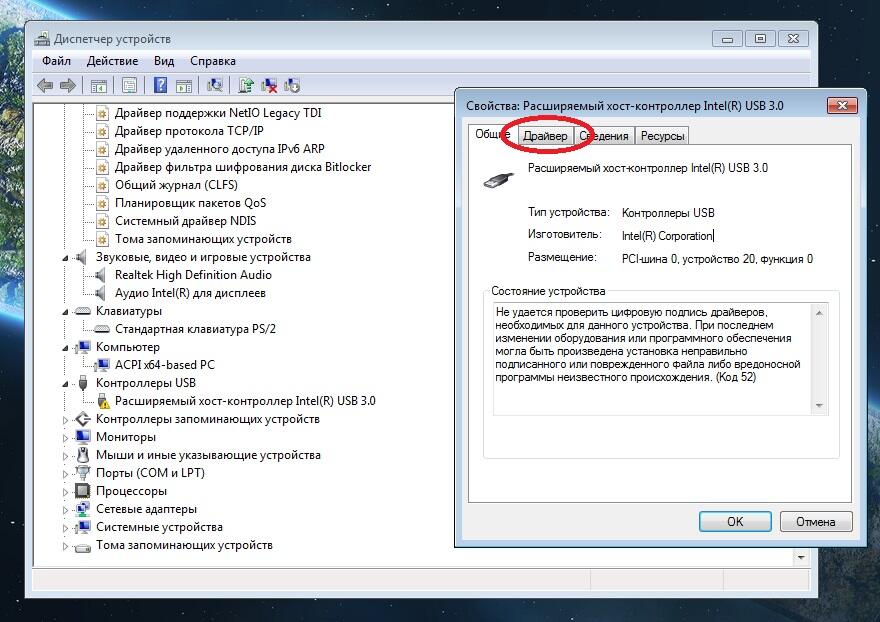
- Megnyílik egy másik ablak, amely információkat tartalmaz az illesztőprogram verziójáról és egyéb hasznos információkról;
- Felhívunk egy másik menüt a jobb gombbal, a megjelenő ablakban, nézd meg az illesztőprogram állapotát. Ha le van tiltva, kattintson az "caBe" gombra. Van még egy „frissítés” gomb, kattintson rá, és kövesse az utasításokat (ha a Windows nem találja meg a szükséges illesztőprogramot, a rendszer felkéri, hogy keresse meg manuálisan, és jelezze a telepítéshez vezető utat).
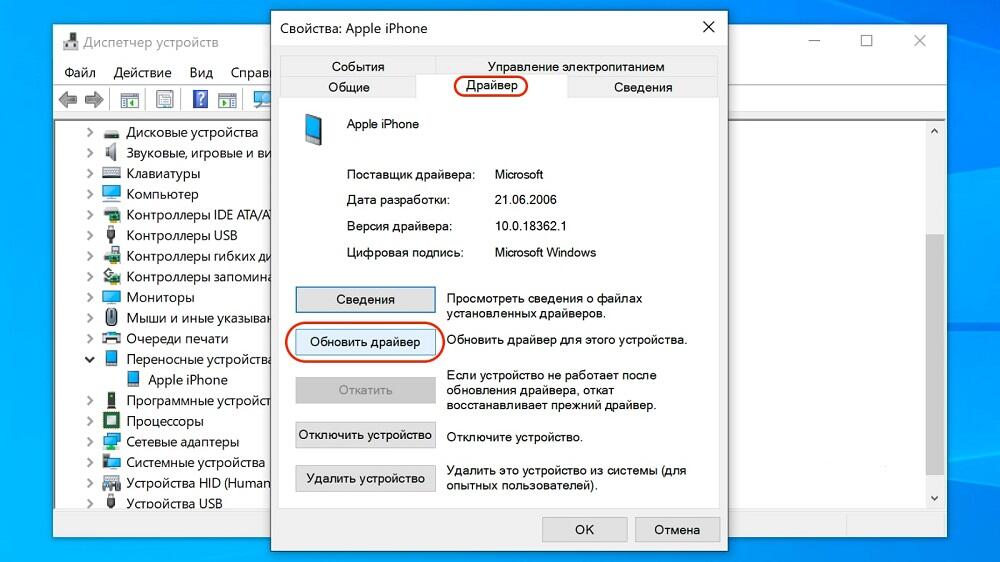
Egy másik hasznos művelet az "Eszközkezelő" -ben - az USB vezérlő frissítéseinek végrehajtása. Az USB host vezérlőt keresünk a berendezések listáján, felhívjuk a helyi menüt a jobb egérgombbal, elindítjuk a konfigurációs frissítést, ellenőrizzük a problémaportok teljesítményét. A "Dispatcher" -ben működő gazdagép-vezérlő eszköz hiányában frissítjük az összes rendelkezésre álló vezérlő konfigurációját. Opcióként egyszerűen eltávolíthatja a problémavezérlőt, és újraindíthatja a számítógépet. Az operációs rendszer megtalálja a távoli szoftverkomponens hiányát, és visszaállítja azt.
Az USB -vezérlő fizikai károsodása
A két korábbi ok, amiért a YUSB Porta nem működik, a szoftver szempontjaira vonatkozik. Az ilyen problémákat általában könnyen kiküszöbölhetik. Egy másik dolog a hardver bontás, a mi esetünkben - a vezérlő meghibásodása. Ez néha megtörténik, de ebben az esetben az összes USB -csatlakozó nem dolgozik.
A helyzetből a legmegfelelőbb kilépés a hibás vezérlő cseréje, de ha nem számítógépes szakember, akkor a független javítás lehetősége eltűnik. Két lehetőség van hátra - egy laptop szállítására javításra, és ha van asztali számítógépe - telepítsen egy külső USB -vezérlőt, amelyet egy üres nyílásba beillesztett tábla formájában adnak el. Két vagy négy portban vannak, és ha ez az összeg nem elég, akkor vásárolhat egy USB hubot, amely kibővíti a rendelkezésre álló csatlakozók számát az adatátviteli sebesség megfelelő csökkentésével.

Részvétel a táplálkozással
Az áramellátó egységet nagy teljesítménymargóval kell felszerelni, de biztosítható -e arra, hogy mi fog történni holnap? Elegendő egy erős grafikus adapter vagy más erőforrás -intenzív periféria csatlakoztatásához, és energiaproblémák vannak feltéve. Mivel az USB -port viszonylag enyhén villamos energiát fogyaszt, még az enyhe feszültség -ingadozás is meghibásodást okozhat a portban vagy a vezérlőben.
Tehát ha a laptopon lévő USB -fészek nem működik, érdemes ellenőrizni a feszültséget az áramellátás kimenetén, valamint az egyik port bemeneténél. Igaz, ha nem szakember, akkor nem szabad megtennie. Vegye fel a kapcsolatot a legközelebbi szolgáltatással, és ha a gyanúk megerősítik, az optimális kimenet az, hogy a BP -t egy erősebbre cserélje ki.
Opcióként használhat egy USB-HUB-t autonóm erővel. Ebben az esetben elkerülhető az USB -vel csatlakoztatott berendezések működésének problémái, de a táplálkozási hiány sehova nem fog menni, és a számítógép legfontosabb és legfontosabb alkatrészei szenvedhetnek.
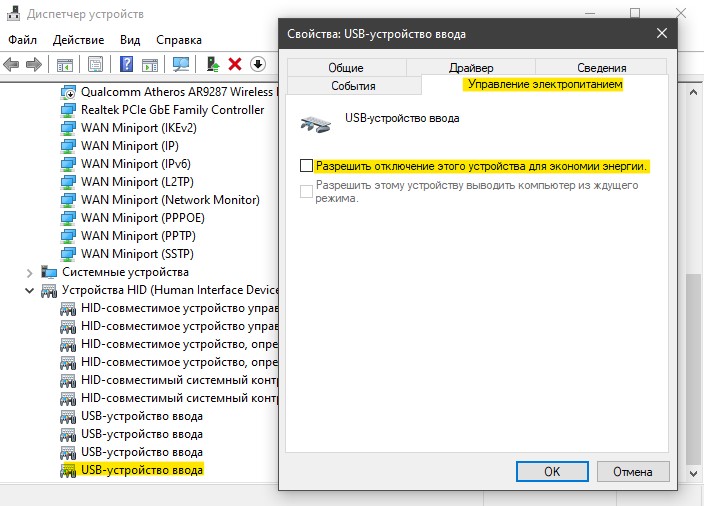
Programozottan csökkentheti az energiafogyasztást. Ehhez el kell indítania az "Eszközkezelőt", okozni kell az eszköz tulajdonságait, amelyek szenvednek az áramellátás hiányától, és távolítsuk el a választót a "Power Control" lapon.
Az első USB számítógépes portok nem működnek
Az álló PC -k számára a felhasználók kényelme érdekében a gyártók több csatlakozó eltávolítását adták az első részhez. Általában az előlap alsó részén helyezkednek el, és összecsukható fedéllel zárják le.
Ha az elülső fészek kiderült, hogy hatástalan, vegye le a számítógép oldalsó borítását (ne felejtse el kikapcsolni, győződjön meg róla, hogy a hálózatból származik), és ellenőrizze, hogy helyesen vannak -e csatlakoztatva az alaplaphoz. Nem zavarja a vezetékek integritásának ellenőrzését, valamint a vezetékek adagjának állapotát.

A kapcsolat helyességét az alaplap üzemeltetési útmutatójára kell alkalmazni, de ha hiányzik, és az internetes lustaságra nézzen, akkor a táblán megfelelő feliratok vannak (USB1/USB2). Óvatosan ellenőrizze az alaplapról az előlapra érkező vezetékek állapotát, hogy megszakadjanak vagy károsodjanak a szigetelésre, amely rövidzárlatgal fenyeget. Hiba esetén a huzalt ki kell cserélni.
A következtetés helyett
Mint láthatja, a legtöbb hibás működési hibát, amely miatt nem működik, több vagy az összes USB -port, diagnosztizálható, sőt akár a problémát is megoldhatja. Az egyetlen eset, amikor a szakemberekhez kell fordulnia, a Déli hídon szereplő vezérlő hibás működése. Ez egy meglehetősen komoly bontás, és ennek az elemnek a cseréje megfelelő képesítéseket és berendezéseket igényel. Ha nincs ilyen vagy másik, akkor határozottan nem szabad ilyen munkát vállalnia.
- « A Yandex böngésző profil hiba oka és megoldása
- Milyen mátrixfajták jobbak, mint a TN, IPS, PLS, VA, MVA vagy OLED »

